Очень полезный Photoshop урок покажет вам как нарисовать штрих код.
Создайте новый документ.
Кликните по инструменту - фигура Линия  .
Установите черный цвет. .
Установите черный цвет.
Проверьте, чтобы настройки у инструмента были следующие:

Затем, удерживая клавишу Shift (чтобы линия
получилась ровная) нарисуйте линию.
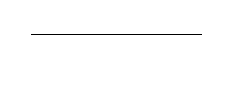
Растеризируйте слой с фигурой.
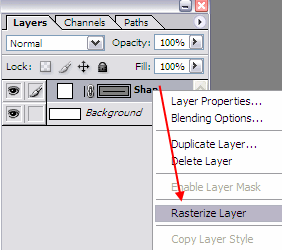
Теперь обратитесь Filter > Noise > Add Noise...
и установите настройки как показано ниже:
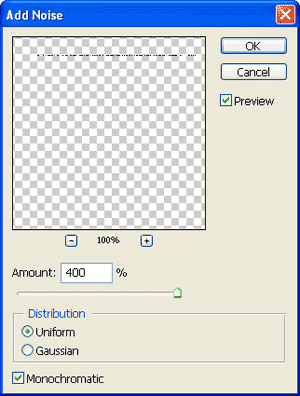
Теперь выполните Image > Adjustments > Brightness/Contrast...
и поменяйте настройки так:
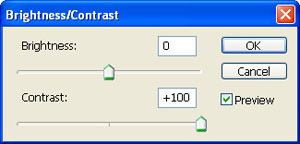
Обратитесь в главном меню Edit > Transform >
Scale и перетащите средний ползунок вниз, чтобы получилось как
на скриншоте.
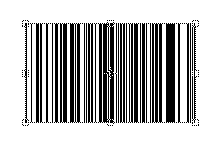
Теперь возьмите прямоугольное выделение  и выделите небольшой участок штрих кода, нажмите Delete.
и выделите небольшой участок штрих кода, нажмите Delete.
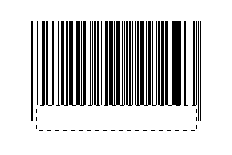
Выберите инструмент - текст  ,
установите шрифт Arial и напишите какие-нибудь
цифры в том месте, где вы удалили часть штрих кода. ,
установите шрифт Arial и напишите какие-нибудь
цифры в том месте, где вы удалили часть штрих кода.
Вот и готово.
Можете смело размещать этот штрих код на виртуальных 3D коробочках с
вашими продуктами.
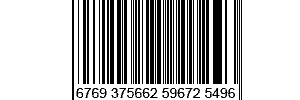
До встречи на www.photoshopworld.at.ua!
|